Dank der Millionen von Apps, die im App Store verfügbar sind, können Sie praktisch alles tun, was Sie mit Ihrem iPhone tun möchten. Aber die Kehrseite davon sind all die Apps, die Sie nicht wirklich brauchen, wie die Spiele, die Sie einmal herunterladen und nie wieder spielen.
Bei so vielen verfügbaren Apps ist es einfach, Ihr Telefon damit zu füllen. Unabhängig davon, ob Sie den gesamten Speicherplatz Ihres Telefons aufgebraucht haben oder nur ein bisschen aufräumen möchten, sollten Sie wissen, wie Sie Apps auf dem iPhone deinstallieren.
Apps löschen, um iPhone-Speicherplatz freizugeben
Wenn Ihnen der Speicherplatz auf Ihrem Telefon ausgeht, ist das Löschen Ihrer Apps eine der schnellsten Möglichkeiten, Speicherplatz freizugeben. Während die App-Größen variieren, verwendet die durchschnittliche App etwa 250-350 MB, und das ist, bevor Updates und die zusätzlichen Daten-Apps angesammelt werden.
Unter "Einstellungen"> "Allgemein"> "iPhone-Speicher" können Sie sehen, welche Apps den meisten Speicherplatz beanspruchen.
So geben Sie Speicherplatz auf dem iPhone frei, ohne Apps zu löschen
Wenn Sie Speicherplatz auf Ihrem Telefon freigeben müssen, aber den Gedanken nicht ertragen können, eine Ihrer Apps zu löschen, können Sie in den Einstellungen nachsehen, was Ihren Speicherplatz sonst noch frisst.
Da Bilder und Videos normalerweise größere Dateien sind, ist es üblich, dass die Fotos-App der größte Platzfresser ist. Glücklicherweise können Sie eine App wie Gemini Photos verwenden, um Ihre Fotobibliothek schnell nach Dingen wie verschwommenen Fotos, ähnlich aussehenden Bildern und anderen Unordnung zu durchsuchen, die Sie überhaupt nicht benötigen.
So können Sie Ihre Fotobibliothek entlasten:
- Gemini-Fotos herunterladen.
- Starten Sie es auf Ihrem Telefon, um mit dem Scannen Ihrer Bibliothek zu beginnen.
- Nach dem Scan sehen Sie Ihre Fotos gruppiert nach „Ähnlich“, „Unscharf“, „Screenshots“, „Notizen“ und „Sonstige“. Es wird auch ein Videomodul geben.
- Tippen Sie durch jede Gruppe, um Ihre Fotos zu überprüfen und die nicht benötigten in den Papierkorb zu verschieben. Sie können auch einfach in jedem Modul auf „Alle löschen“ tippen.
- Tippen Sie auf Papierkorb leeren, wenn Sie alle Fotos überprüft haben.
- Leeren Sie in der Fotos-App den Ordner "Zuletzt gelöscht", um die Fotos von Ihrem iPhone zu entfernen und Speicherplatz freizugeben.
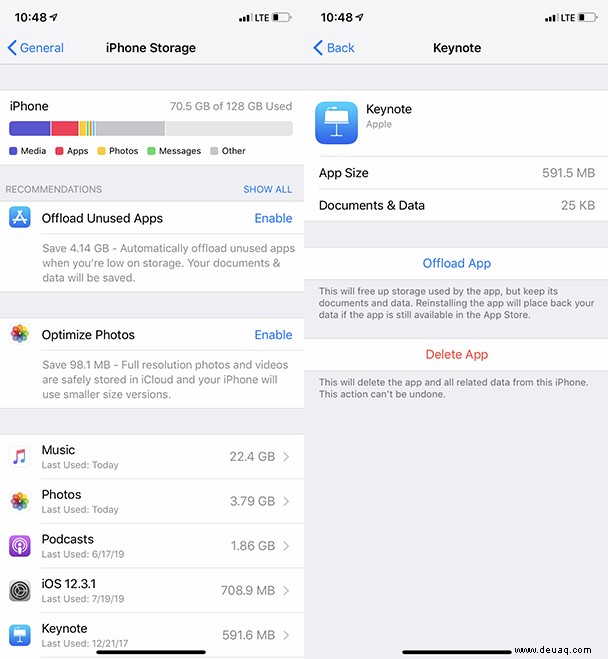
Allerdings machen App-Daten einen ziemlich großen Anteil der Kategorie „Andere“ im iPhone-Speicher aus. Wenn Sie also feststellen, dass Sie einige Apps nicht mehr verwenden, löschen Sie sie.
Löschen von iPhone-Apps, um sie tatsächlich loszuwerden
Wir alle durchlaufen Phasen der Nutzung von Apps. Manchmal lädst du eine herunter, verwendest sie eine Woche lang jeden Tag und öffnest sie dann für weitere sechs Monate nicht. Wenn Sie diese Apps entfernen möchten, haben Sie hier einige Möglichkeiten, wie Sie dies tun können.
So entfernen Sie Apps auf dem iPhone mit 3D Touch
Das Entfernen von Apps auf dem iPhone mit 3D Touch kann etwas leichter von der Hand gehen. Wenn Sie mit 3D Touch nicht vertraut sind, passiert dies, wenn Sie fester auf das Symbol einer App drücken und ein Schnellaktionsmenü auslösen. Und da es eine ähnliche Geste wie das Verschieben oder Löschen von Apps ist, wird häufig versehentlich das Schnellaktionsmenü aufgerufen. Wenn Sie also zu Schritt 2 gelangen und dieses Menü erscheint oder der Bildschirm unscharf wird, dann wissen Sie, dass Sie zu fest drücken. Tippen Sie einfach darauf und versuchen Sie es erneut.
- Starten Sie auf Ihrem Startbildschirm.
- Drücken Sie leicht auf das Symbol der App und halten Sie es gedrückt.
- Warten Sie ein paar Sekunden oder bis alle Symbole wackeln.
- Tippen Sie auf das X in der linken Ecke des Symbols.
- Löschen bestätigen.
- Drücken Sie auf „Fertig“.
So deinstallieren Sie iPhone-Apps ohne 3D Touch
- Starten Sie auf Ihrem Startbildschirm.
- Halten Sie das Symbol der App gedrückt, bis alle Symbole wackeln.
- Tippen Sie auf das X in der linken Ecke des Symbols.
- Löschen bestätigen.
- Drücken Sie auf „Fertig“.
So löschen Sie iPhone-Apps aus den Einstellungen
- Gehen Sie zu "Einstellungen"> "Allgemein"> "iPhone-Speicher".
- Scrollen Sie nach unten und tippen Sie auf die App, die Sie löschen möchten.
- Tippen Sie auf App löschen.
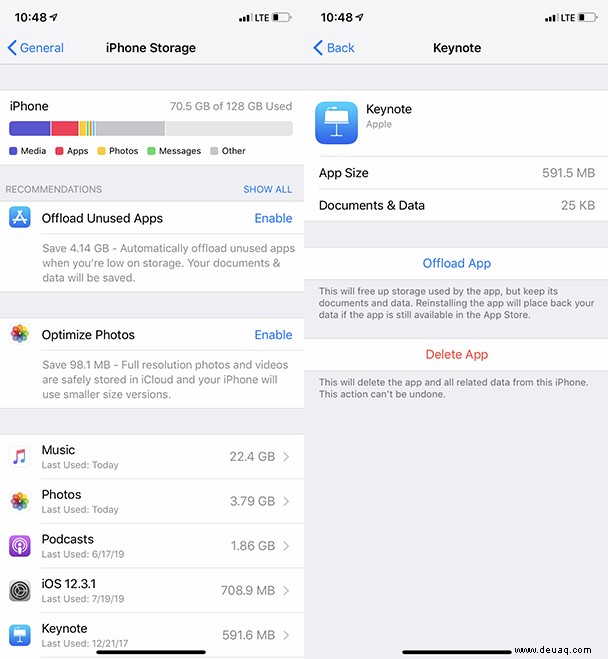
So löschen Sie iPhone-Apps von Ihrem Computer
Wenn Ihre iPhone-Daten mit iTunes synchronisiert sind, können Sie Ihre Apps auch auf einem größeren Bildschirm durchsuchen und diejenigen löschen, die Sie nicht möchten.
- Öffnen Sie iTunes.
- Wählen Sie Ihr iPhone in der oberen linken Ecke aus.
- Öffnen Sie die Registerkarte "Apps". Auf der linken Seite sehen Sie die Liste all Ihrer Apps.
- Wählen Sie neben der App, die Sie löschen möchten, Entfernen aus.
- Wenn Sie mit der Auswahl der Apps fertig sind, klicken Sie auf die Schaltfläche "Anwenden".
So stellen Sie gelöschte iPhone-Apps wieder her
So zeigen Sie eine Liste aller von Ihnen gekauften Apps an:
- Öffnen Sie den App Store auf Ihrem iPhone.
- Tippen Sie oben rechts auf Ihr Bild oder Ihre Initialen.
- Tippen Sie auf "Gekauft".
Wenn Sie eine bestimmte App wiederherstellen möchten:
- Öffnen Sie den App Store auf Ihrem iPhone.
- Tippen Sie unten auf Suchen und geben Sie dann den Namen der App ein.
- Tippen Sie auf das Wolkensymbol neben der App.
Entfernen von Apps, um Ihr iPhone aufzuräumen
Vielleicht haben Sie mit verschiedenen Apps experimentiert und versucht, die beste für Ihren Workflow zu finden, und Sie sind bei den Apps ein wenig verrückt geworden. Dann, was Sie wissen, haben Sie Seiten und Seiten davon. Und das Schlimmste ist, dass Sie die Apps, die Sie tatsächlich verwenden möchten, nicht finden können, wenn Sie sie brauchen.
Aber selbst wenn die Apps Sie zu überwältigen beginnen, müssen Sie nicht alle löschen. Wenn Ihnen die meisten davon gefallen, können Sie Ihre Apps jederzeit in Ordnern organisieren.
Apps auf dem iPhone organisieren
- Halten Sie ein beliebiges App-Symbol gedrückt, bis alle zu wackeln beginnen.
- Ziehen Sie eine der Apps auf eine andere App, die Sie im selben Ordner behalten möchten. Dadurch wird automatisch ein neuer Ordner erstellt.
- Tippen Sie auf den Namen des Ordners, um ihn zu ändern.
- Wenn Sie mit diesem Ordner fertig sind, gehen Sie zurück zum Startbildschirm und tippen Sie oben rechts auf „Fertig“. Oder drücken Sie die Home-Taste, wenn Sie ein iPhone verwenden, das noch eines hat.
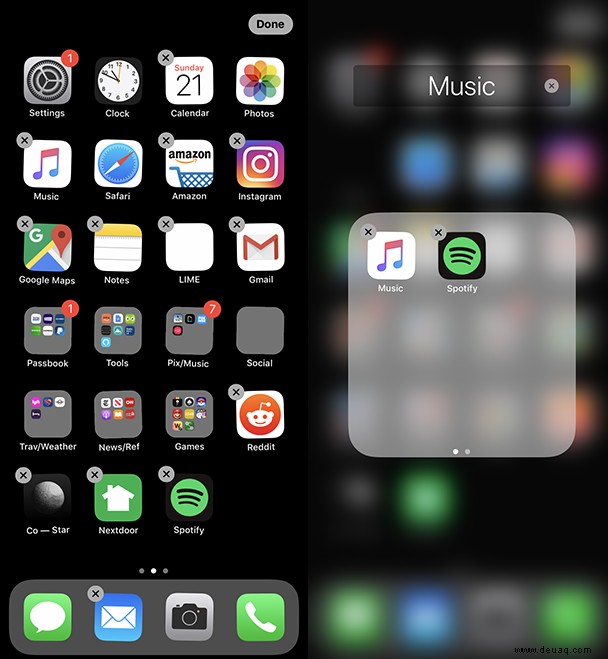
Das Aufräumen und Organisieren Ihres iPhones kann ein langwieriger Prozess sein. Aber was auch immer Ihre Gründe für das Löschen von Apps von Ihrem iPhone sind, hoffentlich finden Sie diese Tipps und Problemumgehungen hilfreich.